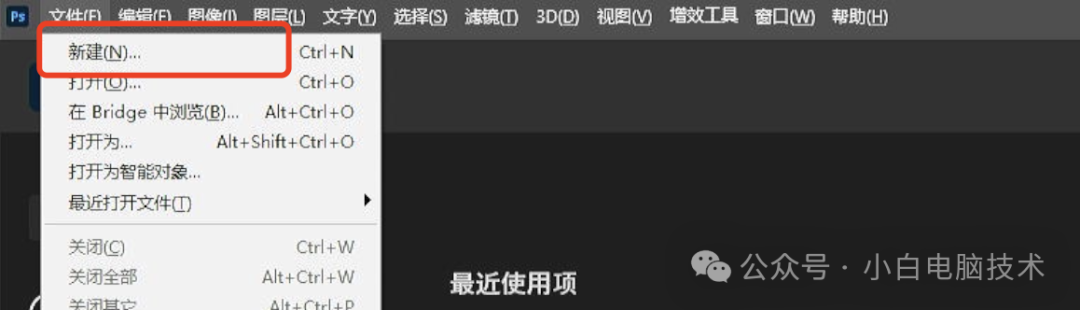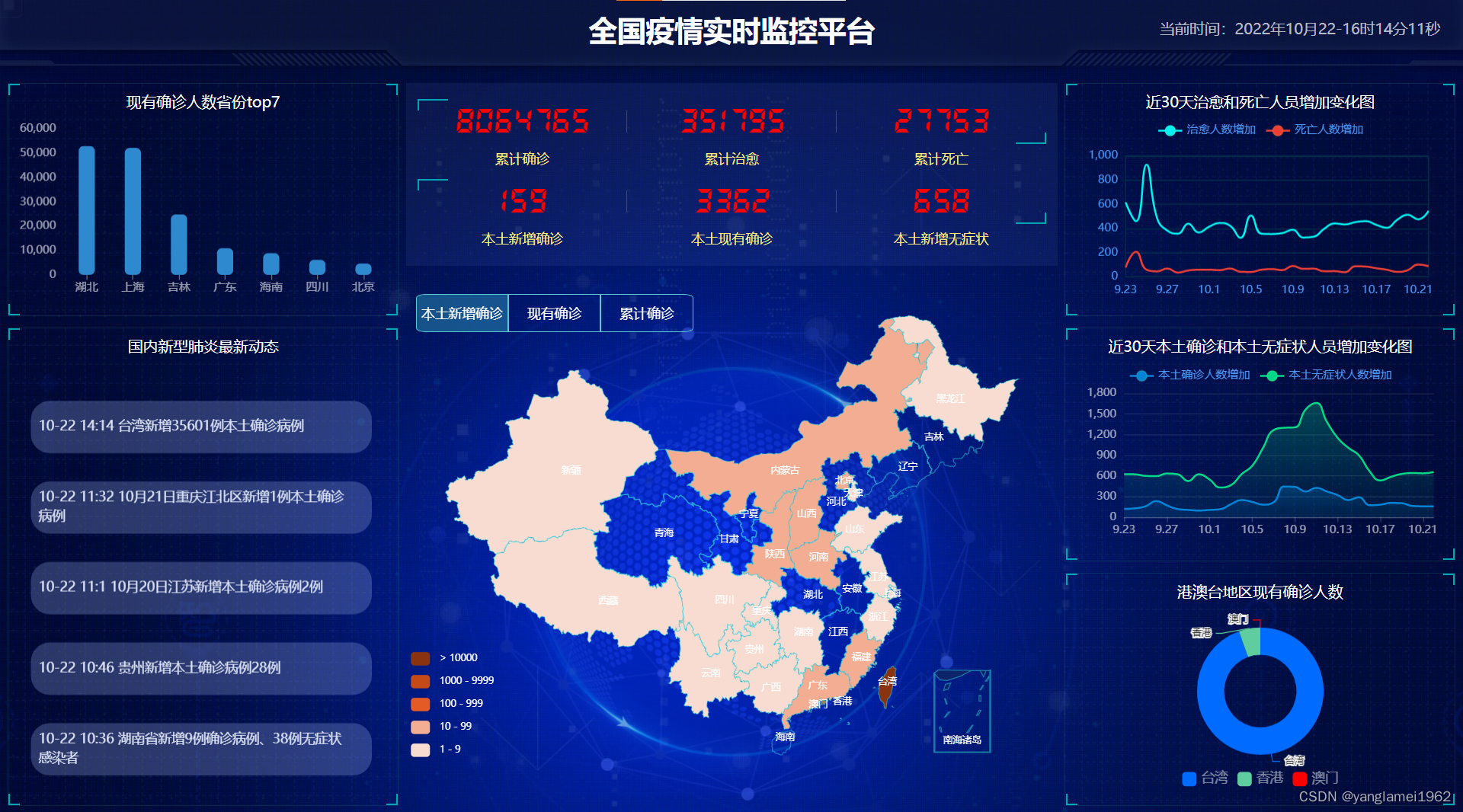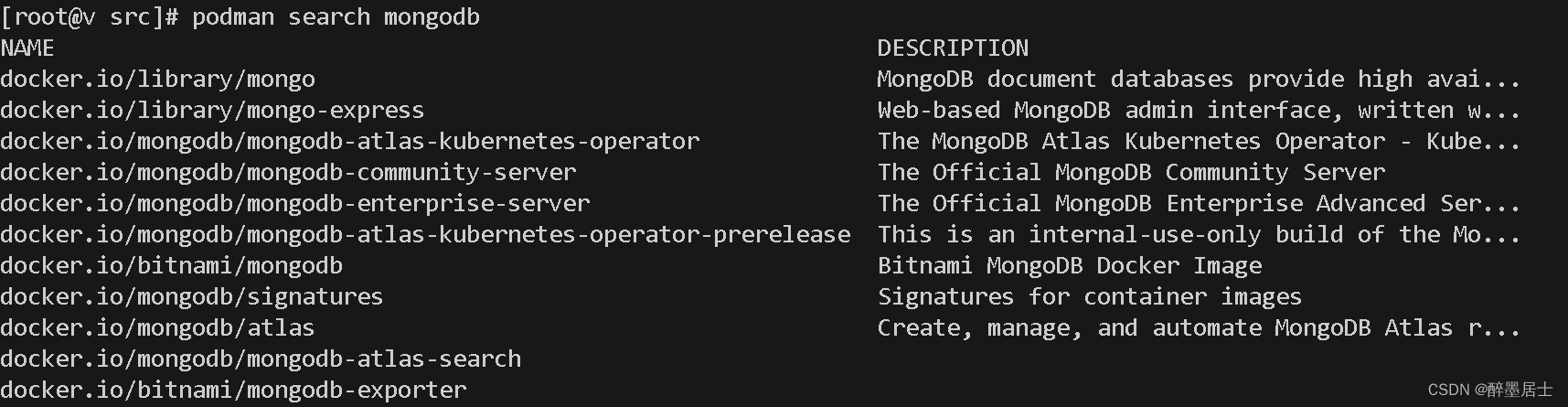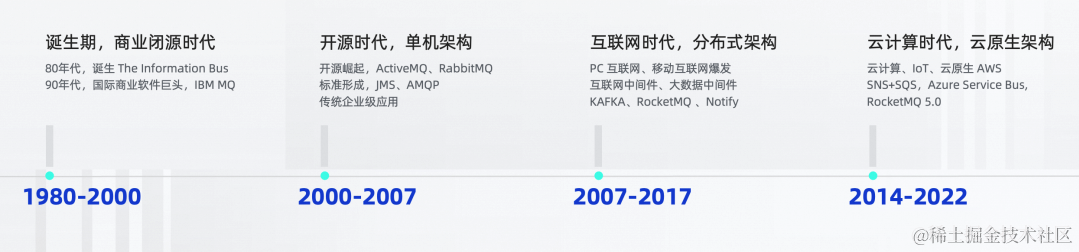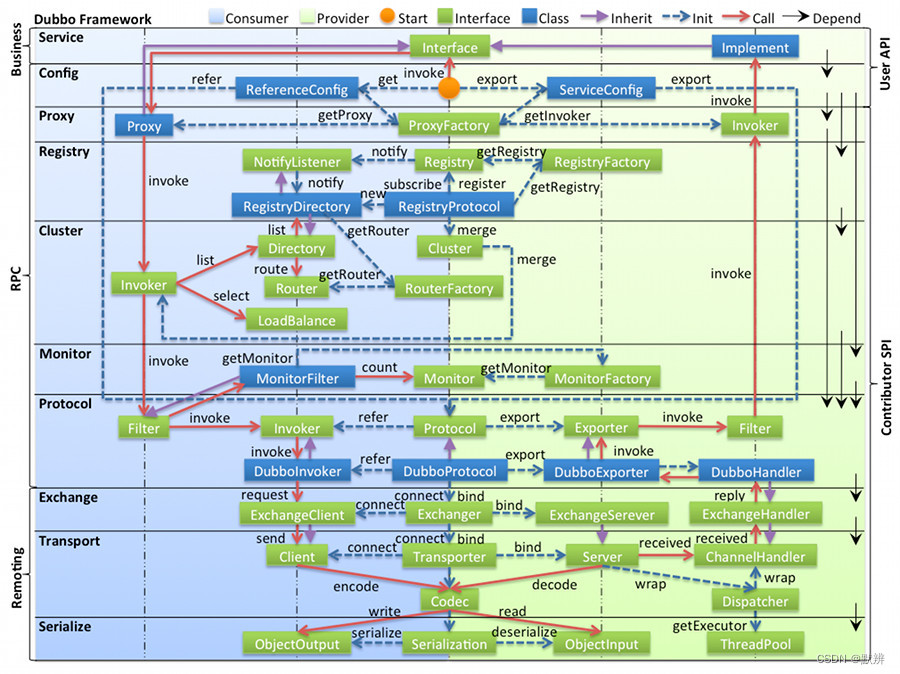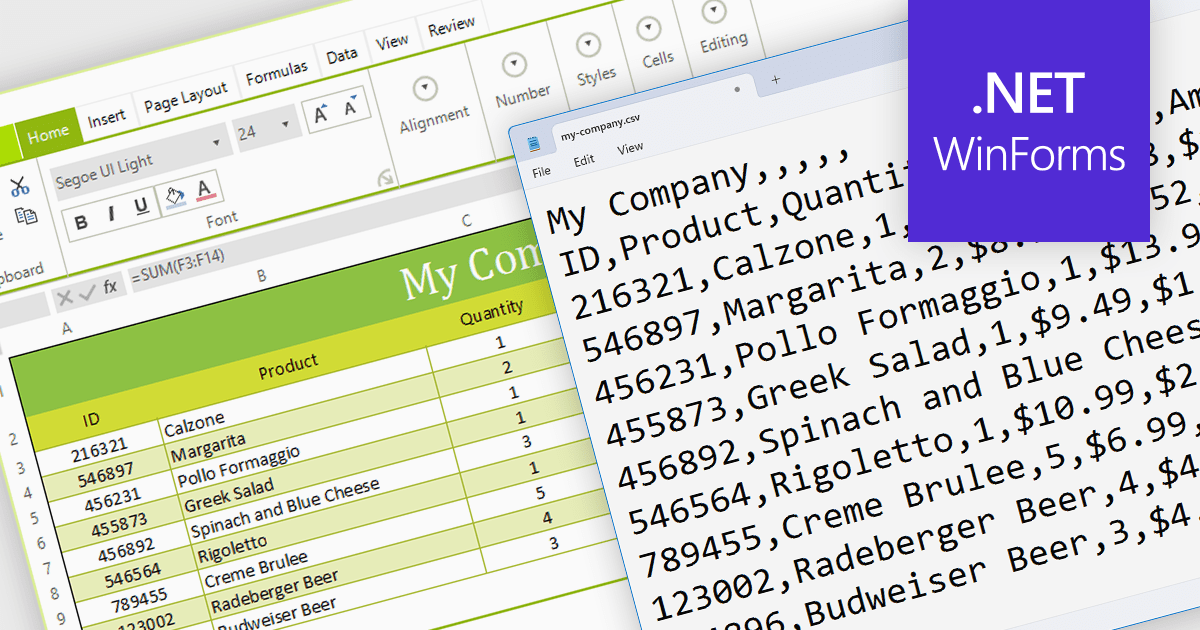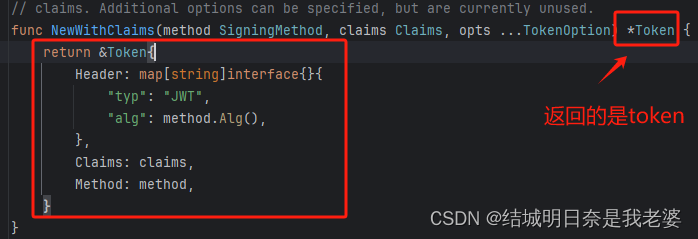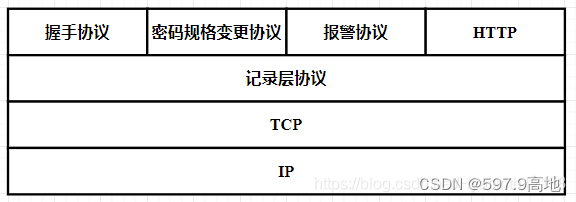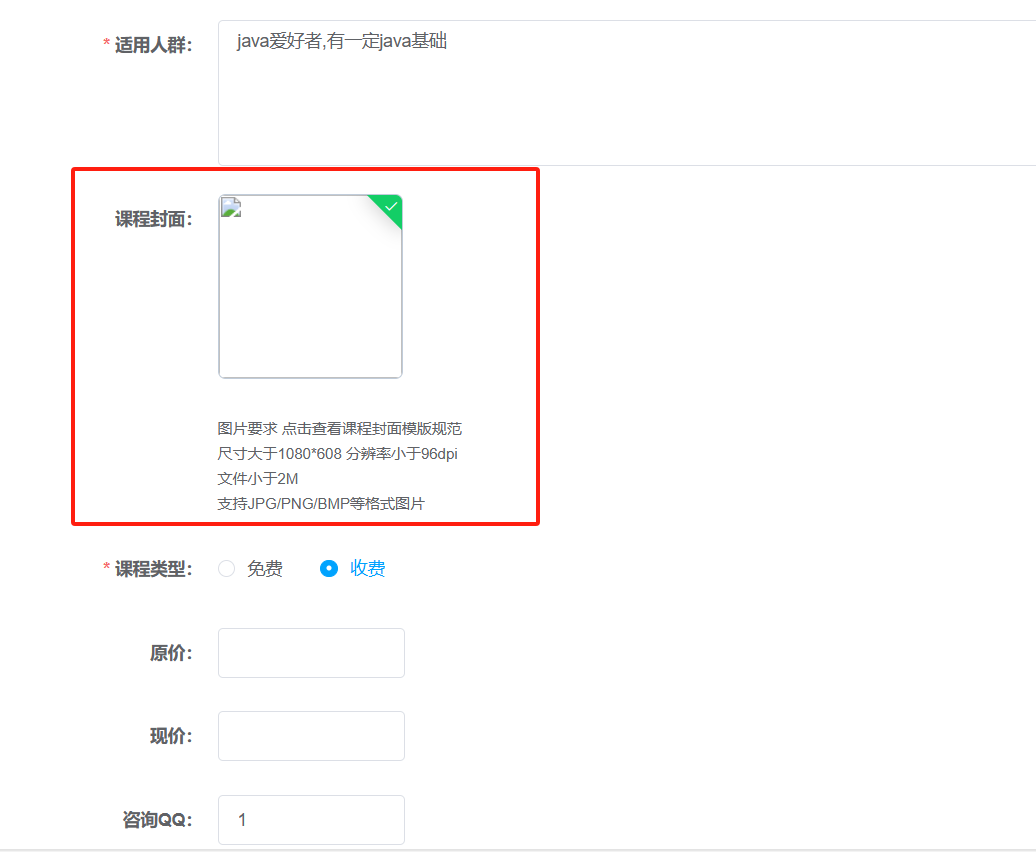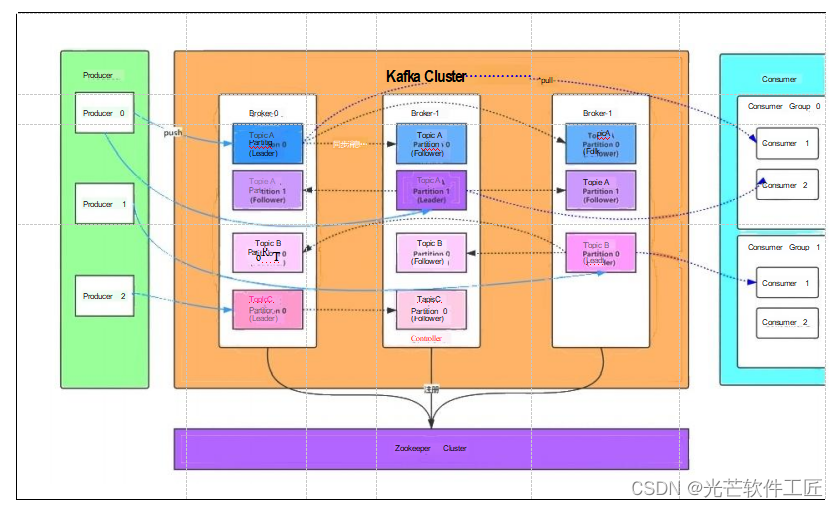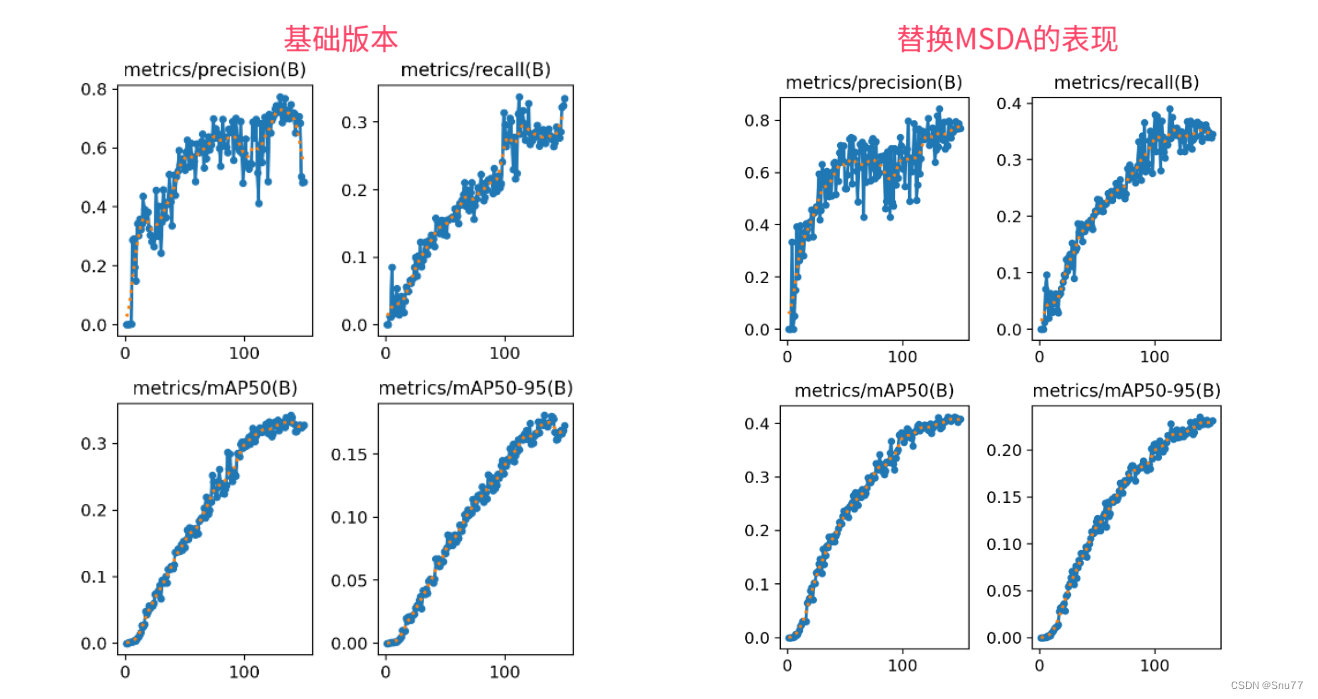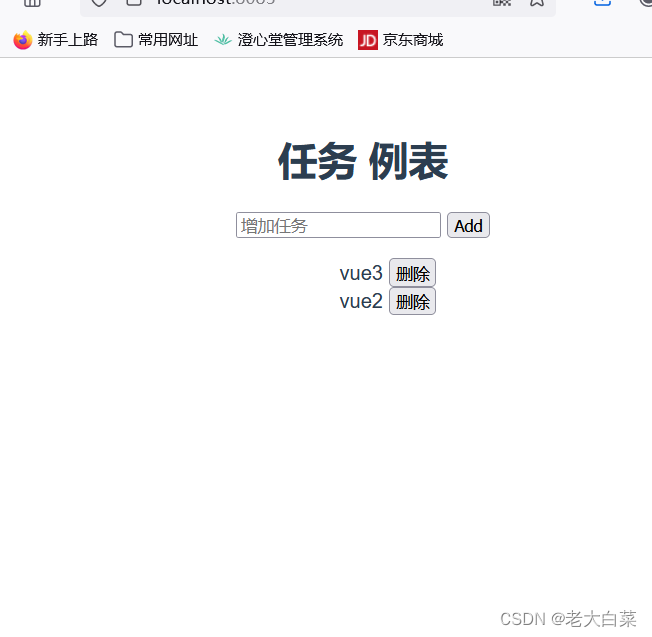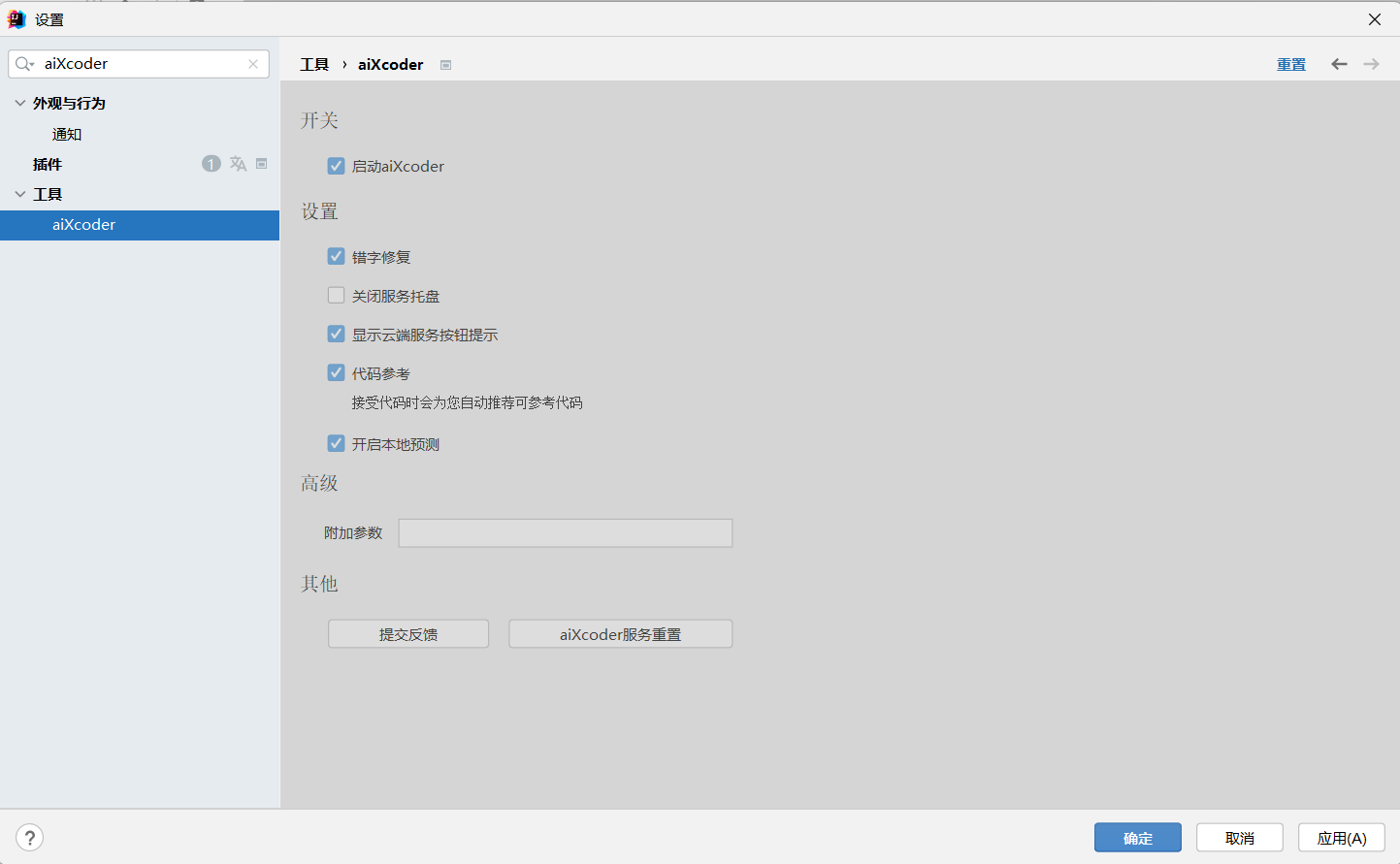在 Photoshop 中扣圆(即将图像中的对象或人物从背景中抠出并形成一个圆形选择)的步骤如下:
打开图像: 在 Photoshop 中打开你想要编辑的图像。
选择椭圆选框工具: 在工具栏中找到椭圆选框工具(Elliptical Marquee Tool),它通常位于矩形选框工具旁边。你也可以按下 "M" 键切换到椭圆选框工具。
画一个圆: 使用椭圆选框工具在图像上画一个圆。按住 Shift 键可以绘制等比例的圆形。
选择反向: 选择 "选择" 菜单,然后选择 "反向"(或者按下 Ctrl+Shift+I),以反选你画的圆形区域,现在选中的是你想要保留的对象。
创建蒙版: 在图层面板中,点击 "新建蒙版" 图标(圆形图标,带有一个白色的矩形)。这将使用选中的区域创建一个蒙版,隐藏未选中的部分。
调整图层: 现在,你可能需要调整图层,包括前景对象的位置和大小。你可以使用移动工具(V)和变换工具(Ctrl+T)来进行调整。
最终调整: 根据需要,进行一些最终的调整,比如颜色校正、对比度调整等。
保存: 最后,保存你的编辑。
这是一种简单的方法来在 Photoshop 中扣出一个圆形区域。请注意,具体步骤可能会根据图像的特性和你的需求而有所不同。备份原始图像是一个好的实践,以防需要返回到未编辑的版本。